Microsoft Edge는 암호를 자동으로 저장하고 PIP(Picture-in-Picture) 버튼을 비활성화할 수 있습니다.
Microsoft는 암호 저장 및 비디오 재생과 관련하여 Edge Canary에서 몇 가지 변경 사항을 적용했습니다. 이제 브라우저에는 추가 프롬프트 없이 사용자가 입력한 암호를 자동으로 저장하는 옵션이 포함됩니다. 포함된 비디오에 Picture-in-Picture 모드를 사용한 적이 없다면 해당 버튼을 숨기는 옵션이 마음에 들 것입니다. 버튼에 대해 말하면 도구 모음에서 앞으로 버튼을 숨길 수도 있습니다.
광고
이미 짐작할 수 있듯이 이러한 모든 개선 사항은 제어된 롤아웃의 일부입니다. 즉, 최신 Canary 릴리스가 설치되어 있음에도 불구하고 소수의 선택된 사용자 그룹만 지금 액세스할 수 있습니다. 자세한 변경 사항은 다음과 같습니다.
자동 저장 암호
Edge는 아래의 새로운 옵션을 제공합니다. 설정 > 프로필 > 암호. 간단히 "자동으로 비밀번호 저장", 그것은 당신이 추측할 수 있는 것과 정확히 일치합니다.
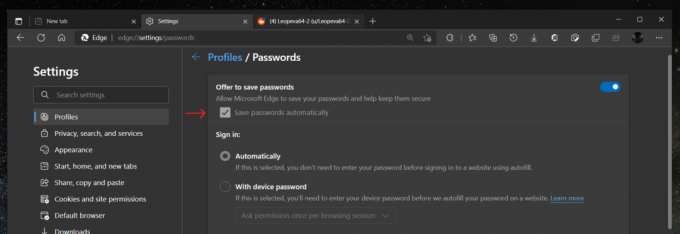
웹사이트에 비밀번호를 입력할 때마다 비밀번호가 저장됩니다. 작업을 묻는 메시지는 표시되지 않지만 암호가 저장되었다는 알림이 표시됩니다.

알림에는 다음이 포함됩니다. 편집하다 브라우저에서 자격 증명을 잘못 인식한 경우 자격 증명을 변경하거나 제거하는 버튼입니다.

PIP(Picture-in-Picture) 버튼 비활성화
브라우저의 또 다른 변경 사항은 PIP(Picture-in-Picture) 버튼을 비활성화하는 기능입니다. 비디오의 상단 가장자리에 나타납니다. 초보자가 이 기능에 대해 배우는 것이 좋지만 일부는 성가시게 생각할 수 있습니다. PiP 보기가 마음에 들지 않거나 사용하지 않는 경우 해당 버튼을 숨길 수 있습니다.

이제 Microsoft Edge에는 이에 대한 옵션이 포함됩니다. 당신은 그것을 찾을 것입니다 설정 > 쿠키 및 사이트 권한. 새 옵션은 "화면 속 화면 제어".

클릭하면 PiP 오버레이 컨트롤을 숨기거나 표시할 수 있는 토글 옵션이 하나만 있는 새 페이지가 열립니다.
위의 스크린샷에서 "앞으로" 버튼이 누락되었음을 알 수 있습니다. 이것은 브라우저 UI의 또 다른 변경 사항입니다.
Edge 도구 모음에서 '앞으로' 버튼 제거
마지막으로 Edge에서는 탐색 기록을 표시하는 도구 모음 버튼을 제거할 수 있습니다. "뒤로" 버튼을 사용할 때 활성화되며 이전 페이지에서 마지막으로 방문한 페이지로 돌아갈 수 있습니다.
사실, 나는 이 버튼이 유용하고 필수적이라는 것을 알았습니다. 그래서 툴바에서 그것을 제거해야 하는 이유가 불분명합니다. 어쨌든 사용자 정의는 좋은 것이므로 대부분의 사용자는 이러한 변경을 환영할 것입니다.
당신은 제거 할 수 있습니다 앞으로 Edge 도구 모음의 다른 버튼과 같은 버튼입니다. 컨텍스트 메뉴에서.
Microsoft는 아직 이러한 기능을 공식적으로 발표하지 않았습니다. 그들의 출시 날짜는 현재로서는 알 수 없습니다.
덕분에 @Leopeva64 그의 발견을 공유하기 위해!

